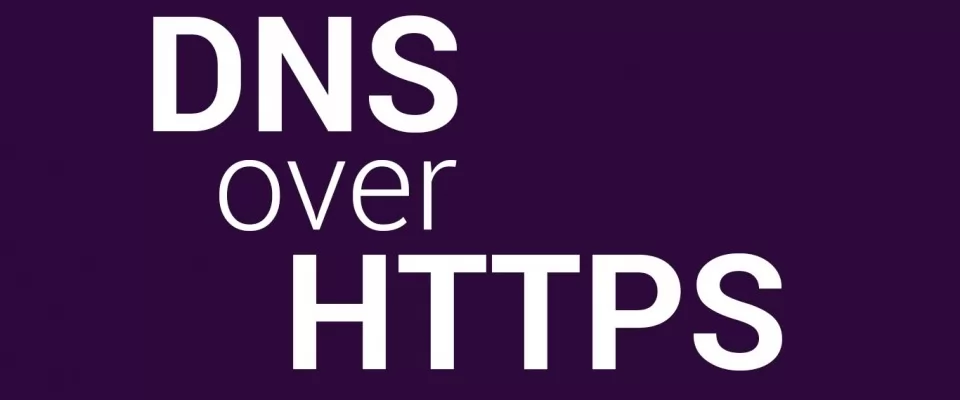Forse non avete ancora sentito parlare di DoH, il nuovo standard di sicurezza di Firefox, Chrome e altri browser che impedisce al vostro provider Internet di tracciare i siti che visitate. Vediamo cos'è DoH e come si può attivare in Firefox, Edge o Chrome.
Tutti hanno accesso a Internet attraverso i server del proprio Internet provider o ISP. Quando si vuole visitare un sito web, il provider deve ricercare il relativo indirizzo IP, per potervi accedere. Pertanto conosce i siti web che visitiamo, e molti ISP fanno affari con queste informazioni, anche se vengono raccolte in forma anonima.
Il problema è dovuto al fatto che anche se il sito web utilizza lo standard HTTPS per criptare i dati, il provider ha comunque accesso al nome e all'indirizzo IP del sito web, poiché questo non è criptato. Per evitare questo, i browser hanno iniziato a incorporare uno standard di sicurezza chiamato DoH o DNS su HTTPS.
Quello che fa DoH è cifrare anche l'indirizzo IP, utilizzando HTTPS. In altre parole, nasconde l'indirizzo IP che identifica ogni pagina, e quindi impedisce al vostro provider Internet di sapere quali siti web visitate.
Come attivare DoH in Chrome
Per utilizzare DoH nel browser Chrome, inserire questo link nel campo URL del browser (dove si scrivono i siti che si vogliono visitare): chrome://flags/#dns-over-https
Appariranno le opzioni di configurazione avanzata di Chrome, le popolari flags o bandiere. Ne vedrete una chiamata Secure DNS Lookups:

Dal menu a comparsa a destra, selezionare Abilitato o Enabled, per attivare DoH. Riavviare Chrome.
Come attivare DoH in Firefox
In Firefox è ancora più facile.
Nel menu in alto a destra (le tre linee verticali) vai su Opzioni. Scorrere fino in fondo e andare in Impostazioni di rete. Vedrete un box chiamato Abilita DNS su HTTPS. Attivatelo.
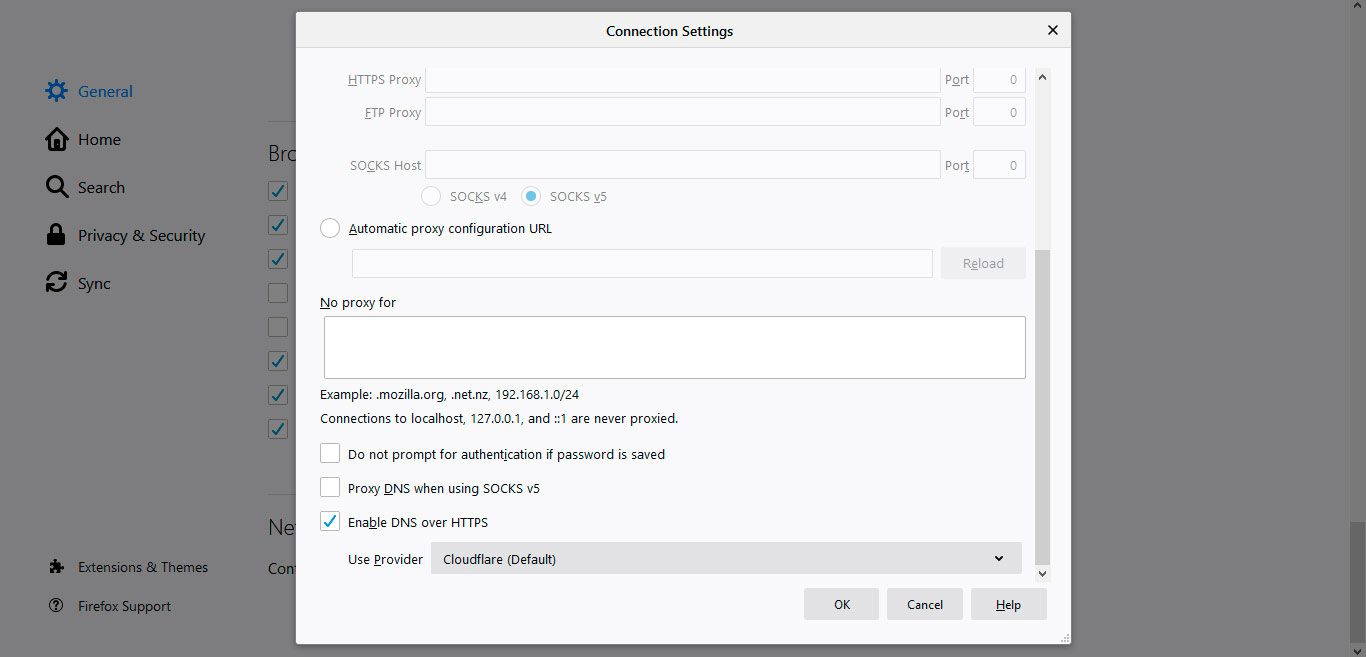
Come si può vedere Firefox utilizza il server DNS CloudFlare, uno dei più privati e sicuri.
Come attivare DoH in Microsoft Edge
Il nuovo browser Windows 10 Edge utilizza Chromium, lo stesso motore di Chrome, quindi per attivare DoH bisogna fare esattamente gli stessi passi che abbiamo spiegato per Chrome. Basta digitare questo link nella barra delle URL: edge://flags/#dns-over-https
Apparirà la stessa finestra che si vede nell'immagine precedente di Chrome, ed è sufficiente scegliere l'opzione Abilitato nel menu.
Cambiare i DNS
Tenete presente che, per funzionare, è necessario utilizzare server DNS che accettino DoH, come Google, o Cloudflare che utilizza Firefox. Se utilizzate i DNS del vostro provider (se non li avete mai cambiati, avrete quelli del vostro provider), passate a quelli di Google o di Cloudflare.
Con DoH abilitato nel vostro browser, il vostro provider Internet non sarà in grado di sapere quali pagine web visitate.